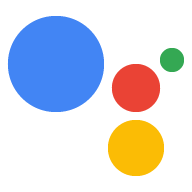Pour que l'Assistant Google réponde aux commandes adaptées à votre appareil et le contexte donné, l'Assistant a besoin d'informations sur votre un appareil spécifique. Vous fournissez ces informations, y compris des champs tels que type et fabricant, comme modèle d'appareil. Vous pouvez considérer ce modèle comme une catégorie générale d'appareils, tels qu'une lampe, un haut-parleur ou un robot jouet.
L'Assistant peut ensuite accéder à ces informations associées à votre Projet de la console Actions. Aucun autre projet n'a accès à votre modèle et aux informations provenant de vos appareils.
Utiliser l'interface utilisateur d'inscription
Utiliser l'interface utilisateur d'inscription dans la console Actions pour enregistrer un modèle d'appareil.
Cliquez sur le bouton ENREGISTRER LE MODÈLE.
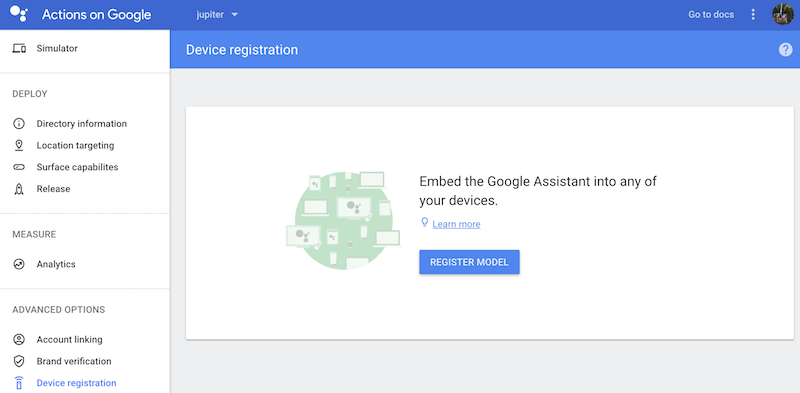
Créer un modèle
Renseignez tous les champs relatifs à votre appareil. Sélectionnez n'importe quel type d'appareil, par exemple Clair.
Voir le fichier JSON du modèle de l'appareil référence pour en savoir plus sur ces champs.
Lorsque vous avez terminé, cliquez sur ENREGISTRER LE MODÈLE.
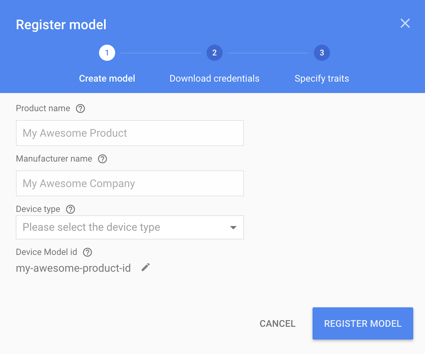
Télécharger les identifiants
Le fichier client_secret_<client-id>.json doit se trouver sur l'appareil. Ce fichier contient
un ID client et un code secret du client, mais pas de jeton d'accès. Plus tard, vous exécuterez
outil d'autorisation intégré et de référencer ce fichier afin d'autoriser le compte
Exemple de SDK de l'Assistant permettant de créer des requêtes à l'aide de l'Assistant Google (voir le protocole OAuth 2.0
pour en savoir plus). Ne renommez pas ce fichier.
Téléchargez ce fichier et transférez-le sur l'appareil. Cliquez sur SUIVANT.
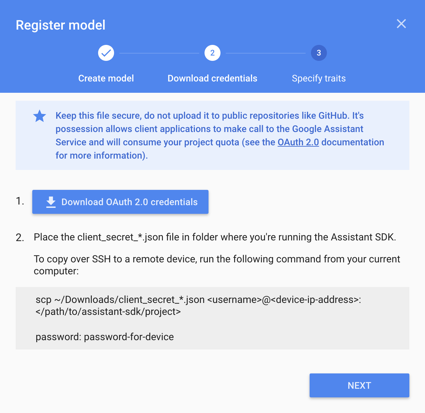
Pour le Raspberry Pi uniquement
Assurez-vous que ce fichier se trouve dans /home/pi. Si vous voulez importer le fichier
à l'appareil, procédez comme suit:
Ouvrez une nouvelle fenêtre de terminal. Exécutez la commande suivante dans ce nouveau terminal:
scp ~/Downloads/client_secret_client-id.json pi@raspberry-pi-ip-address:/home/pi/
password: password-for-device
Fermez cette fenêtre de terminal.
Spécifier des traits
Plus tard, vous spécifierez les différentes fonctionnalités prises en charge par votre appareil cet écran. Mais pour l'instant, cliquez sur le bouton IGNORER.
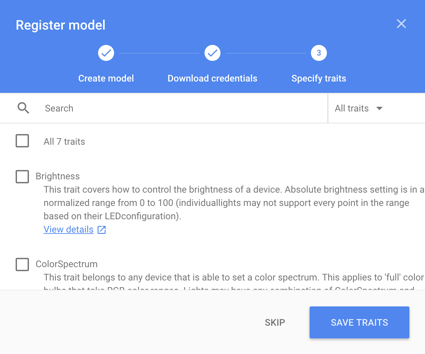
Modifier le modèle
Si vous devez modifier le modèle, cliquez sur la ligne correspondante dans la liste. Veillez à cliquer sur ENREGISTRER. après toute modification.

Si vous devez télécharger à nouveau le fichier d'identifiants, cliquez sur les points de suspension. Vous pouvez et supprimez-le également à partir de ce menu.
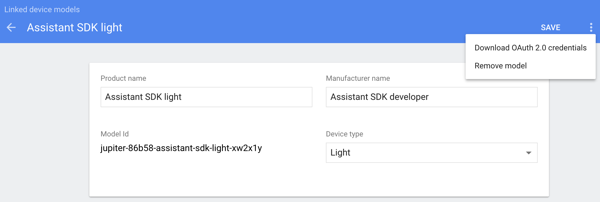
Autres façons de s'inscrire
Vous pouvez également utiliser l'outil d'inscription. (inclus dans les exemples de SDK de l'Assistant Google) ou l'API REST pour enregistrer un modèle d'appareil.
Vous devez être propriétaire ou éditeur d'un projet donné dans la console Actions pour vous inscrire des modèles pour lui. Ajoutez ces rôles pour d'autres utilisateurs dans la console Cloud Platform (consultez la Documentation IAM